河海大学本科选课系统操作指南 - 教务信息- 河海大学
- 格式:doc
- 大小:121.50 KB
- 文档页数:4
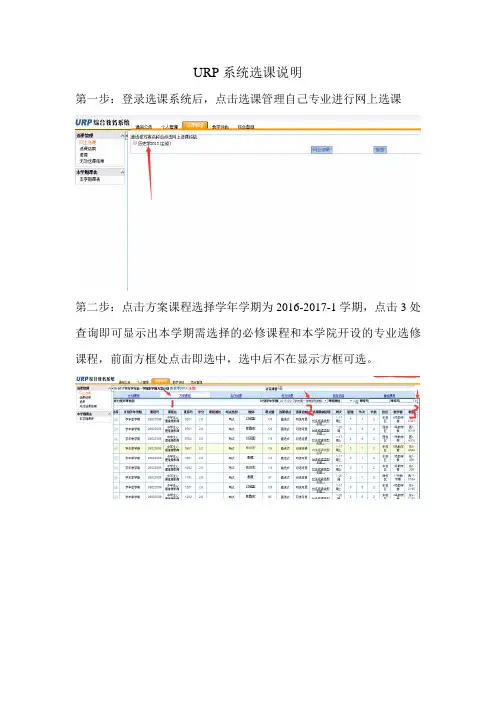
URP系统选课说明
第一步:登录选课系统后,点击选课管理自己专业进行网上选课
第二步:点击方案课程选择学年学期为2016-2017-1学期,点击3处查询即可显示出本学期需选择的必修课程和本学院开设的专业选修课程,前面方框处点击即选中,选中后不在显示方框可选。
第三步:通识选修课选择在自由选择里面选择
第四步:如有重修的,可在重修课程里面选择
第五步:如果重修课程里面不显示,是重修课程号变化与培养方案不一致,可咨询本学院教务老师本学期重修课称号,在自由选择里面输入课程号查询选课。
第六步:选课结果查看,可查看选课结果安排
第七步:退课要慎重,可在此处选择删除,已预置的专业必修课一定不要点击删除。
曾经删除过得课在此处查看
第八步:切记:选课结束后一定要点击注销,否则选课结果可能会被后面的登录选课者改动
祝大家都能选到自己心仪的课程!。
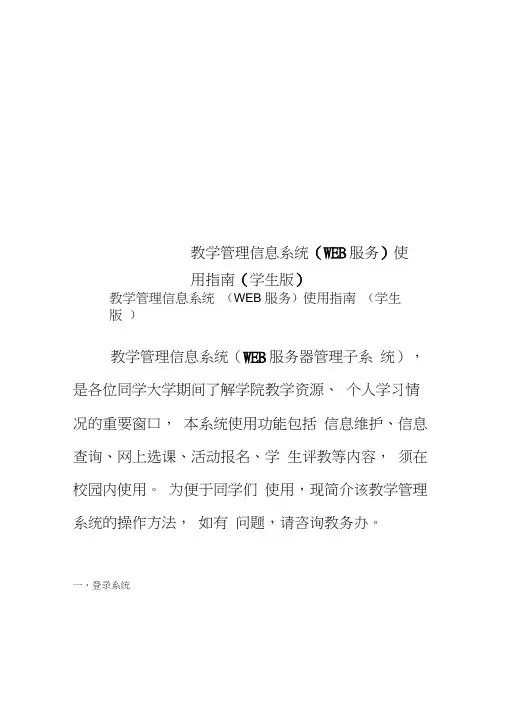
教学管理信息系统(WEB服务)使用指南(学生版)教学管理信息系统(WEB 服务)使用指南(学生版)教学管理信息系统(WEB服务器管理子系统),是各位同学大学期间了解学院教学资源、个人学习情况的重要窗口,本系统使用功能包括信息维护、信息查询、网上选课、活动报名、学生评教等内容,须在校园内使用。
为便于同学们使用,现简介该教学管理系统的操作方法,如有问题,请咨询教务办。
一、登录系统打开IE 浏览器,进入浙江工业大学之江学院网页(地址: ),点击“教务管理—教学管理系统(内网)”,或进入教务设备办主页,点击“教学管理信息系统WEB艮务(内网)”登录“正方教学管理信息系统” ,进入用户登录界面。
输入用户名(学号)及口令(默认为身份证号),选择“学生”角色,按“登录” 。
、信息维护A个人信息查询:点击“信息维护”-> “个人信息查询”菜单。
请各位同学仔细查看自己的信息,如有误请在规定时间内操作“个人信息修改”予以更正误自己的信息。
点击“信息维护息修改”菜单,出现如下界面:UhlX爭two匚1in*®1 -------------------- n rjittff匚i沁w3 4出土日朋电=|询机1J96E7L31111rri悻琰T■鴉砒謂■林F上S匚1「州广6 T 厂匚n1QltiJtrjff®匚制*L Z广梓刊心谓Q■X 3?01B41?aW3t0^315匚1i□曹电广'ta7£霸修学在规定时间内核息准确、修无.................. ”-> “个人信以上项目填与、修改完毕后,点击下方的 保 存提交”按钮,出现“提交成功”即可。
注意:(1) 身份证号、出生日期若要修改,请以 书面形式到教务办备案,并交身份证复印件一 份。
若更改姓名必须持户籍证明、 身份证复印件 到教务办办理。
(2) 请各位同学务必完整填写空白信息, 保存提交。
C 、修改密码:点击“信息维护”-> “密码修改”菜单,可 修改自己的原始密码。
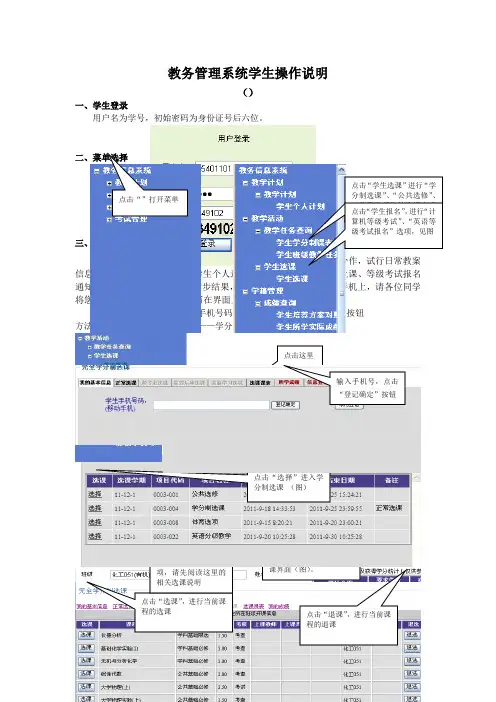
教务管理系统学生操作说明()一、学生登录用户名为学号,初始密码为身份证号后六位。
图 登录图 功能菜单选择三、手机信息登记信息发送工作,届时我们会将学生个人选课、重修报名、重修辅导上课、等级考试报名通知、毕业审核(学籍审核)初步结果,等一系列信息发送到学生手机上,请各位同学将您的手机号(移动号)码填写在界面上,点击“登记确定”按钮。
如想取消登记,请将输入的手机号码清除,或者点击“取消登记”按钮 方法一、教案活动——学生选课——学分制选课——信息登记图 信息登记 方法二、信息管理——信息管理——登记手机号图 信息登记四、选课方式选择图 选课方式选择 五、学分制选课正常选课“正常选课”主要选择班级的教案计划规定的课程,也即是每学期的班级课表。
图 学分制选择—选课注意事项点击“正常选课”进入按照班级教案任务进行预选课界面(图)。
此处为选课注意事项,请先阅读这里的点击“选择”进入学分制选课 (图) 点击这里输入手机号,点击“登记确定”按钮跨专业选课 点击上图的进入跨专业选课页面。
跨专业选课主要是针对那些学有余力的学生,想拓展自己的知识面,选修其他专业的课程;或者选修本专业培养方案要求学习,但该学期未开设的课程。
提前后续选课提前后续选课可以让学生选择同专业低年级或高年级的课程。
例如,转专业的学生,要补修所转专业大一的课程,就可以在提前后续选课里后续补修低年级的课程。
重新学习选课重新学习选课,主要是针对必修(限修)课程补考不及格,和实践环节考核不及格的课程。
未修读或任选课不可重修。
点击下图中的“重新学习课程”选项卡,进入重修报名界面。
系统会列出所有未通过课程,非毕业班的同学只能报跟班重修。
毕业班的同学可选择报辅导重修。
选课课表 所有类别课程,如果选择的课程都会在选课课表中列出,如果课表中没有则说明没有选课。
可以对其进行退款操作,如选上课程,可以在选课课表中查看。
如课表中没有所要选择的课程,请重新回去选课。
自然科学必须要选;其他类别学生:自然科学和人文艺术必须要选。
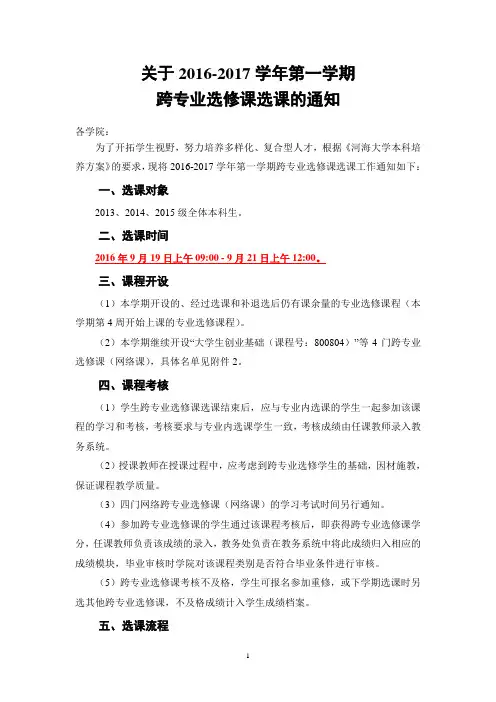
关于2016-2017学年第一学期跨专业选修课选课的通知各学院:为了开拓学生视野,努力培养多样化、复合型人才,根据《河海大学本科培养方案》的要求,现将2016-2017学年第一学期跨专业选修课选课工作通知如下:一、选课对象2013、2014、2015级全体本科生。
二、选课时间2016年9月19日上午09:00 - 9月21日上午12:00。
三、课程开设(1)本学期开设的、经过选课和补退选后仍有课余量的专业选修课程(本学期第4周开始上课的专业选修课程)。
(2)本学期继续开设“大学生创业基础(课程号:800804)”等4门跨专业选修课(网络课),具体名单见附件2。
四、课程考核(1)学生跨专业选修课选课结束后,应与专业内选课的学生一起参加该课程的学习和考核,考核要求与专业内选课学生一致,考核成绩由任课教师录入教务系统。
(2)授课教师在授课过程中,应考虑到跨专业选修学生的基础,因材施教,保证课程教学质量。
(3)四门网络跨专业选修课(网络课)的学习考试时间另行通知。
(4)参加跨专业选修课的学生通过该课程考核后,即获得跨专业选修课学分,任课教师负责该成绩的录入,教务处负责在教务系统中将此成绩归入相应的成绩模块,毕业审核时学院对该课程类别是否符合毕业条件进行审核。
(5)跨专业选修课考核不及格,学生可报名参加重修,或下学期选课时另选其他跨专业选修课,不及格成绩计入学生成绩档案。
五、选课流程具体选课操作流程见附件。
六、注意事项(1)学生应结合自身兴趣,充分考虑知识基础、确保上课时间不冲突的前提下选择跨专业选修课,合理分配专业内课程和跨专业选修课程的学习时间。
(2)跨专业选修课选课时不能跨校区选课,但允许跨年级选课,如水文院2014级的学生可选读水电院开设的2013、2014、2015级的开设的、有课余量的专业选修课,也可选跨专业选修课(网络课)。
(3)参加跨专业选修课的学生应按照教务处的要求,参加课程评教工作。
操作过程中若有疑问,请您电话咨询:58099147(内线:5147),联系人:黄波,或发邮件至huangbo_hhu@。

学生选课操作指南欢迎2020级新生登陆教务系统进入选课界面选择课程确认选课1 2 34选课流程查看课表注销并退出5601登陆教务系统初始密码为身份证后八位。
校内登录方式:1.登陆大连民族大学网站,点击右下方“信息门户”进入“教务系统”。
2.也可通过“首页-学生-教务系统”输入帐号密码登录系统。
校外登录方式:1.电脑点击“信息门户-VPN服务”。
2.电脑或手机点击网址http://210.30.0.110/login登录后,点击“综合教务”后选课(校内也可以使用VPN通道选课。
)02进入选课界面在教务系统,学生可以进行校历查询、专业方案查询、选课,申请考试、查看成绩、查询空闲教室等。
左侧“理论选课”下方有选课公告、选课方案、已选课程、已选课程删除或确认、未选中已删除课程等。
下面的重点是进行选课操作:点击“本学期课表”→“选课方案”,进入正式根据专业培养方案选择课程的界面。
03选择课程可选课程按照类别分课组,点击课组类别查看对应课程列表进行选择。
课组类别选择在表格顶部,选择按扭在表格左侧。
2020级新生本次选课需选体育课、专业选修课(部分专业)。
体育课所属课组为“公选课课组”。
专业选修课所属课组为“方案选课课组”。
勾选需要选择的课程后,点击“确定”按钮保存。
如取消本次选课,可点击“取消”,重新选课。
选本专业开设课程的课组。
本专业本年级开设的课程在“本学期课程”中选择;本专业其他年级开设的课程在“其他学期课程”中选择。
方案选课课组公选课组重修课组包含大学体育、通识教育选修课、大学英语、任选课组。
本人可根据兴趣、特长、综合考虑上课时间、授课教师等因素,进行选课。
任选课组可以查询本学期全校开设的全部课程(包括重修课程)。
可根据“开课单位”查出拟选择的课程,也可查关键字段、课程号进行选课。
学生选本专业方案内重修课的课组。
通过输入重修课程的课程号、课序号搜索后,进行选课。
123关于课组的具体说明04确认选课已选课程删除或确认”,对所选课程进行最终确认。
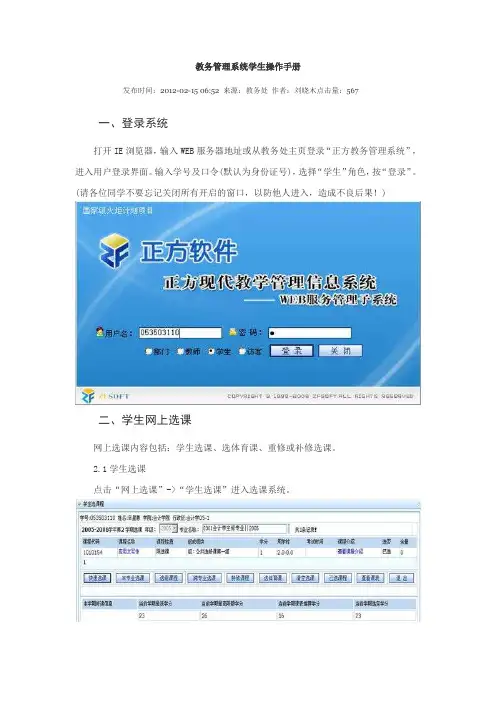
教务管理系统学生操作手册发布时间:2012-02-15 06:52 来源:教务处作者:刘晓木点击量:567一、登录系统打开IE浏览器,输入WEB服务器地址或从教务处主页登录“正方教务管理系统”,进入用户登录界面。
输入学号及口令(默认为身份证号),选择“学生”角色,按“登录”。
(请各位同学不要忘记关闭所有开启的窗口,以防他人进入,造成不良后果!)二、学生网上选课网上选课内容包括:学生选课、选体育课、重修或补修选课。
2.1学生选课点击“网上选课”->“学生选课”进入选课系统。
1.选择选课项目学生选课项目包括:快速选课、本专业选课、选修课程、跨专业选课、特殊课程、选体课。
(1)本专业选课:指本专业的专业选修课程。
点击“本专业选课”按钮,系统仅显示本专业的选修课程上课信息,学生根据实际情况选择对应的课程,定是否要预订教材后按“选定”即可。
(2)选修课程:指校公选课。
点击“选修课程”按钮,系统弹出学科选择窗口,显示具体学科及上课时间,选中某一学科按“选定”,系统根据选择情况列出该学科该上课时间的所有课程。
关闭弹出窗口即可进行下一步选课。
学生根据实际情况选择课程。
点击课程名称,系统弹出该课程上课信息,学生可根据实际确定是否预订教材后按“选定”即可,若误选可按“删除”退选。
按“关闭”按钮,即可看到该课程选中状况(在“选否”下显示“已选”)。
点击“已选课程”可查阅所有已选中课程情况。
按“查看课表”可查阅本学期个人课表,也可先查课表再选课,以免冲突。
(3)跨专业选课:学生选其他专业课程。
选课方式基本同本专业选课,选具体课程前多了个选某学院中的某专业、某年级的所有课程。
(4)选体育课:选择体育项目。
点击“选体育课”按钮登录体育选课系统。
选择一项体育项目,系统列出该项目所有上课信息,学生可根据实际情况选择上课时间及教师,按“选定课程”即可。
若误选按“删除”退选。
2.2重修或补修选课点击“网上选课”->“重修或补修选课”进入重修或补修选课系统。
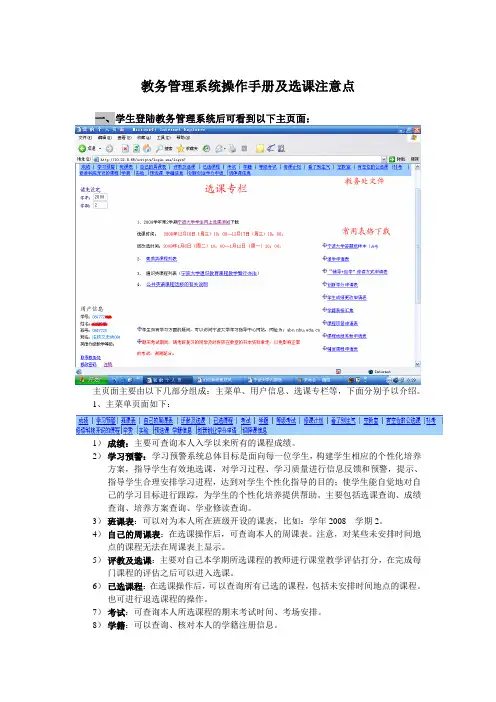
教务管理系统操作手册及选课注意点一、学生登陆教务管理系统后可看到以下主页面:主页面主要由以下几部分组成:主菜单、用户信息、选课专栏等,下面分别予以介绍。
1、主菜单页面如下:1)成绩:主要可查询本人入学以来所有的课程成绩。
2)学习预警:学习预警系统总体目标是面向每一位学生,构建学生相应的个性化培养方案,指导学生有效地选课,对学习过程、学习质量进行信息反馈和预警,提示、指导学生合理安排学习进程,达到对学生个性化指导的目的;使学生能自觉地对自己的学习目标进行跟踪,为学生的个性化培养提供帮助。
主要包括选课查询、成绩查询、培养方案查询、学业修读查询。
3)班课表:可以对为本人所在班级开设的课表,比如:学年2008 学期2。
4)自己的周课表:在选课操作后,可查询本人的周课表。
注意,对某些未安排时间地点的课程无法在周课表上显示。
5)评教及选课:主要对自己本学期所选课程的教师进行课堂教学评估打分,在完成每门课程的评估之后可以进入选课。
6)已选课程:在选课操作后,可以查询所有已选的课程,包括未安排时间地点的课程。
也可进行退选课程的操作。
7)考试:可查询本人所选课程的期末考试时间、考场安排。
8)学籍:可以查询、核对本人的学籍注册信息。
9)等级考试:可以查询本人的CET4、CET6、计算机一级、计算机二级、普通话等等级考试成绩。
10)修课计划:可查询本人的培养方案。
11)看了别生气:可以查询自己选的课程因人数过多、课程停开等原因被删除的课程。
12)空教室:可查询没人上课的教室,为你的自修找一个好去处。
13)有空位的公选课:在退改选的时候,在这里可以节约你不少时间,为自己快速找到还有空位的公选课(含通识类课程)。
14)补考:如果你上一学期有课程考核不合格,可在学期第一周查询自己的补考课程。
15)修读科院开设的课程:仅供科技学院学生选课用。
16)学费:可查询本人计费学分明细表。
17)实验:主要进行开放实验的选课及有关信息查询。
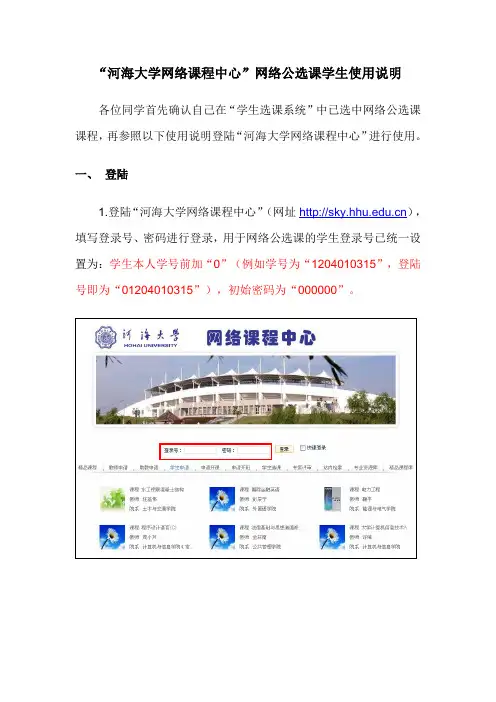
“河海大学网络课程中心”网络公选课学生使用说明各位同学首先确认自己在“学生选课系统”中已选中网络公选课课程,再参照以下使用说明登陆“河海大学网络课程中心”进行使用。
一、登陆1.登陆“河海大学网络课程中心”(网址),填写登录号、密码进行登录,用于网络公选课的学生登录号已统一设置为:学生本人学号前加“0”(例如学号为“1204010315”,登陆号即为“01204010315”),初始密码为“000000”。
二、课程助学模块使用“网络课程中心”作为网络公选课学习的辅助平台,提供了丰富的助学模块,用于学生自主观看课程视频以外的师生交流。
进入个人主页后,点击左侧【本期课程】下选中的课程,进入该课程页面;学生主要使用【助学模块】中的公告、作业、讨论、文件、答疑、师生交流模块与指导教师进行学习交流;进入某一模块后,可在使用前点击观看下方“使用指南”中的动画演示。
1.公告助学模块的公告以教学周为单位进行发布,点击【公告】后,可以马上看到教师发布的本周最新公告内容。
2.作业助学模块的作业以教学周为单位进行发布,点击【作业】后,可以马上看到教师发布的本周最新作业内容。
打开完成作业后应选择网上提交方式,之后指导教师便可查看作业,进行批改。
3.讨论助学模块的讨论以教学周为单位进行发布,这里的讨论主题是由教师发起的,学生可在指定主题中发表观点。
学生的自由讨论可以在【师生交流】中进行。
4.答疑助学模块中的答疑是教师解答学生问题的地方,点击【答疑】后,学生可以在这里提问,任课教师将会在这里予以解答。
5.文件助学模块中的文件以教学周为单位进行发布,指导教师会把课程相关资料打包后发布在文件模块中,学生可以点击【文件】,进入下载。
6.师生交流师生交流模块用于教师与学生之间自由交流和沟通。
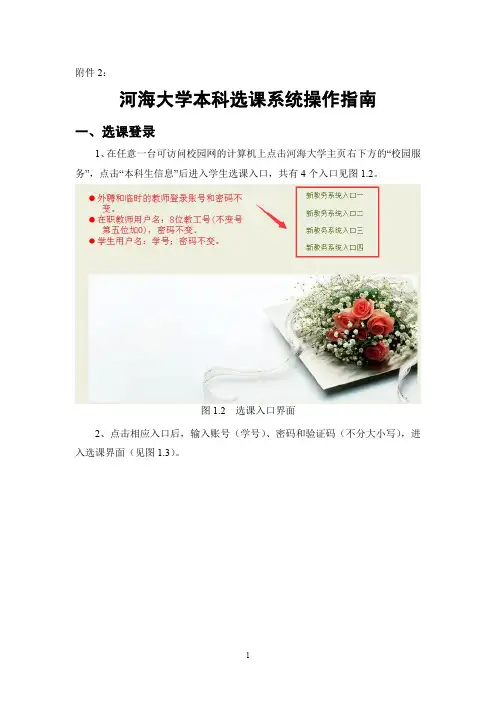
附件2:河海大学本科选课系统操作指南一、选课登录1、在任意一台可访问校园网的计算机上点击河海大学主页右下方的“校园服务”,点击“本科生信息”后进入学生选课入口,共有4个入口见图1.2。
图1.2 选课入口界面2、点击相应入口后,输入账号(学号)、密码和验证码(不分大小写),进入选课界面(见图1.3)。
图1.3 选课信息登录主界面如忘记密码,请携带本人学生证至教务处学籍科重置密码。
如果学生登陆后没有看到选课界面,页面提示“你没有注册,无选课的权限,请核实是否欠费!”,咨询院系辅导员或教学秘书查明缴费金额,并到财务处进行缴费或办理“绿色通道”等相关手续,并在选课时段内进行选课。
二、网上选课操作指南成功登录进入“学生选课系统”后,系统会出现【选课管理】工作区(见图2.1),选课前应仔细阅读【选课公告】,重点关注选课时间节点、操作流程和注意事项等内容。
图2.1 选课管理主界面2.1 培养方案选择点击选课管理中的【网上选课】菜单,选择方案名称后点击【网上选课】按钮进行选课(见图2.2)图2.2 【网上选课】主界面2.2方案课程查看进入选课界面后,将看到【方案课程】,在“计划学年学期”中选择“2014-215学年1(两学期)”,选择“课程属性”中的“选修”,并点击该行末尾的“放大镜”按钮,查看所有可供选的课程,见图2.3。
图2.3 课程查看与选择主界面2.3课程信息查看与选择选课前,可先点击感兴趣课程的“课程名”了解课程详细信息,选定时点击课程前“选择”列的“□”即可(见图 2.4,无课程选择列中无“□”的课程是教务处已经预置的必修课,请核对预置课程是否正确,注意:公选课不得跨校区选课)。
点击【确定】按钮会提示选课成功或是选课冲突。
图2.4 课程查看与选择主界面2.4选课结果查看点击该菜单,学生用户可以查看到自己的选课结果,如图2.5所示,页面上方是所选课程的课表信息,下方是对应课程的基本信息,包括:学分、课程属性、考试类型、教师、大纲日历、修读方式、选课状态、周次、星期、节次、节数、校区、教学楼、教室。
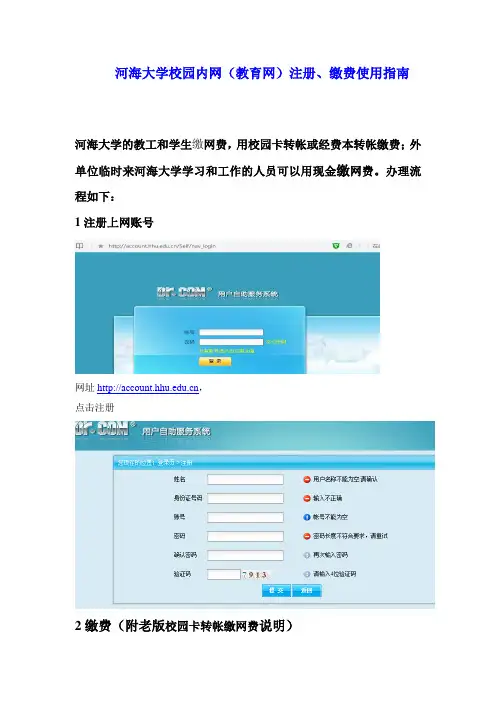
河海大学校园内网(教育网)注册、缴费使用指南河海大学的教工和学生缴网费,用校园卡转帐或经费本转帐缴费;外单位临时来河海大学学习和工作的人员可以用现金缴网费。
办理流程如下:1注册上网账号网址,点击注册2缴费(附老版校园卡转帐缴网费说明)登录后查看用户编号,然后就可以去校园卡圈钱机充钱了,新版的圈钱系统好像只需要账号了(具体可参看老板的说明)老版校园卡转帐缴网费说明㈠、使用河海大学校园卡转帐缴网费用户在校本部和江宁校区都可以在一卡通自助服务系统上用河海大学校园卡转帐缴网络费。
转帐步骤如下:①请用户把自己的卡放在读卡机的“读卡区”图4-1. 图4-2②请用手触摸“校园卡转帐”③请用手触摸输入“校园卡密码”④请用手触摸“校园卡划帐”图4-5⑤输入网费转帐项目代码:0002,触摸“下一步”图4-6⑥输入校园网帐户用户编号 输入转帐金额请用手触摸“校园卡划帐”图4-7点击“下一步”。
用户进行一卡通转帐时,需使用自己帐户名对应的数字代码(唯一对应)进行转帐。
该数字代码可在用户登录进入“自服务系统”后的页面内看到。
查找过程见图4-8,在浏览器中输入,输入用户名和密码即随机码,点“自服务”,进入图4-9,页面左侧的“用户编号:”后对应的数字。
就是您的帐号数字代码。
也可在“详细资料”中的“用户编号”后看到。
图4-9㈡ 、用现金或用学校校内经费本转帐用现金(用现金仅限于外单位临时来河海大学学习和工作的人员)或用学校校内经费本转帐的用户,见图4-9就点击“业务办理”——》“自主交费”。
图4-9缴现金的用户按照图4-10填写交费单,提交后打印缴费单这里是“校园网帐户用户编号”缴现金的用户填写!图4-10用学校校内经费本转帐的用户,按图4-11的要求填写转帐用户填写!图4-11用户提交后,如果当时没有打印缴费单,也可以在“业务办理”——》“自主交费历史”下,点击缴费单编号后,再打印。
见图4-12、图4-12、图4-13打印出缴费单之后,到相关部门办理缴费。
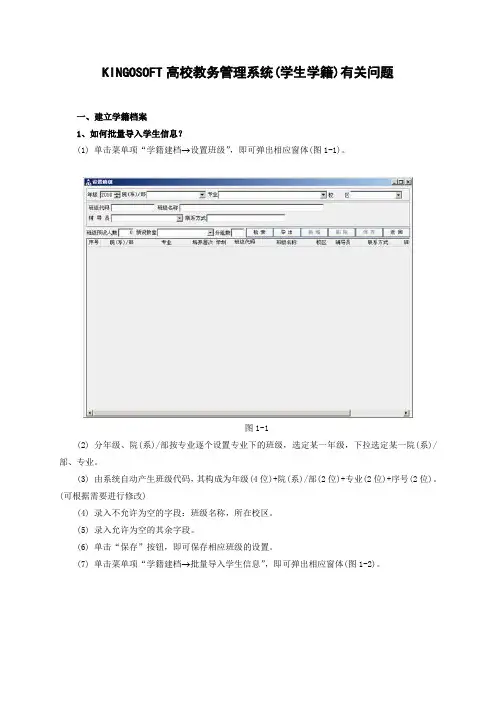
KINGOSOFT高校教务管理系统(学生学籍)有关问题一、建立学籍档案1、如何批量导入学生信息?(1) 单击菜单项“学籍建档→设置班级”,即可弹出相应窗体(图1-1)。
图1-1(2) 分年级、院(系)/部按专业逐个设置专业下的班级,选定某一年级,下拉选定某一院(系)/部、专业。
(3) 由系统自动产生班级代码,其构成为年级(4位)+院(系)/部(2位)+专业(2位)+序号(2位)。
(可根据需要进行修改)(4) 录入不允许为空的字段:班级名称,所在校区。
(5) 录入允许为空的其余字段。
(6) 单击“保存”按钮,即可保存相应班级的设置。
(7) 单击菜单项“学籍建档→批量导入学生信息”,即可弹出相应窗体(图1-2)。
图1-2(8) 选定某一学年学期(如:要导入2007级学生信息,学年学期就选定2007-2008学年第一学期)。
(9) 单击“导出模板”按钮,即可出现如下窗体(图1-3)。
图1-3(10) 单击“确定”按钮,可以在桌面上找到“学生模板.xls”。
(11) 双击打开桌面上的“学生模板.xls”,即可弹出相应窗体(图1-4)。
图1-4(12) 按模板要求整理学生信息。
字段说明:红色字段(入学年份、学号、姓名、班级、在校状态、学籍状态、招生季节、性别)表示不允许为空的字段,黑色表示允许为空的字段,入学年份为4位数字,班级为选定学年学期存在且为已设置班级名称之一,学籍状态为“有”、“计划外”、“试读”、“取消”、“转学(出)”、“其他”或“无”,在校状态为“在校”或“不在校”,招生季节为“秋季”或“春季”。
(13) 将整理好的学生信息另存为.DBF的类型。
(14) 单击“选择文件”按钮,即可弹出“选择文件”窗体(图1-5)。
图1-5(15) 选定需要导入的学生信息数据文件(*.DBF),单击“打开”按钮,即可出现如下窗体(图1-6):图1-6(16) 单击“导入”按钮,即可出现如下窗体(图1-7):图1-7 (17) 单击“确定”按钮,即可出现如下界面(图1-8):图1-8(18) 右上部列表中显示的是已导入学生信息,右下部列表中显示的是未导入学生信息。
附件:**大学全日制普通本科生选课管理实施细则(试行)第一章总则选课是学生取得课程修读资格所履行的必要手续,是教学运行管理的重要环节,根据《**大学全日制普通本科生学籍管理办法》及有关规定,为进一步规范我校本科生选课工作,加强选课管理,特制定本细则。
第一条本细则适用于我校全日制普通本科生。
第二章选课原则第二条培养方案是学生选课的重要依据,学生须以本专业年级培养方案为依据,结合指导性教学进度制定学习方案、安排学习进度。
第三条学生应在选课截止日期之前,通过学校的选课系统进行选课。
学生修读课程,应当按照要求完成选课、上课、作业、实验、实习、考核等教学环节。
第三章选课方式学校实行网上选课模式,所有课程以**大学教务管理系统选课结果为准。
第四条学生在每学期开学时必须办理注册手续,取得学籍,方能取得选课资格。
第五条学生应在每学期学校规定的选课时间内,依据教务处发布的选课通知,使用自己的账号、密码登录**大学综合教务系统进行选课,并及时了解课程变动情况。
学生应妥善保管自己的账号和密码,不得替他人代选或借用、盗用他人账号及密码选课。
一旦发生密码遗忘或泄露,应尽快联系所在学院教学秘书或学籍科进行密码初始化。
由账号和密码遗忘或泄露引起的选课问题,由学生本人承担相关责任。
第六条学生在选课前应检查本人学习进度,特别要检查是否有前期应修读而尚未修读的课程,或已修读但未取得学分的课程。
如有此类课程,应在本学年跟班重修,以免影响正常的学习进程。
第七条新生第一学期须按照学校排定的课表上课,并依照教务处的统一安排对部分课程自行选课。
第八条必修课补考不及格必须重修;选修课不及格,可以重修,也可以根据培养方案选修其他可替代课程补足学分。
学生未在规定时间内选修专业选修课,又没有在规定时间内办理专业选修课补选手续,导致专业选修课漏选,学生须进行重修。
第四章选课流程第九条各学院应在学生选课前,以讲座和师生见面会等形式向学生提供有关课程和任课教师的介绍,并委派班导师对学生进行选课指导。
河海大学本科选课系统操作指南一、选课登录1、在任意一台可访问校园网的计算机上点击河海大学主页下方快速通道的“教务信息”按钮进入教务信息主页面(或办公自动化主页右上方公共信息栏中的“教务信息”按钮);(图1.1)图1.12、点击“学生信息”输入学号、口令,进入选课界面。
(图1.2)输入学号、口令后点击“确认”登录图1.2如忘记密码,请携带本人学生证至学生所在院教学秘书办公室查询。
如果学生登陆后没有看到选课界面,页面提示“你没有注册,无选课的权限,请核实是否欠费!”,咨询院系辅导员或教学秘书查明缴费金额,并到财务处进行缴费或办理“绿色通道”等相关手续,并在选课时段内进行选课。
二、页面说明选课界面首页分区说明。
包含:(1)选课主要功能区;(2)选课工作区;(3)信息栏。
图2.1(1)选课主要功能区:本科生选课系统的基本功能,包含:“选定课程 课表显示 本学期课程查询 选课帮助 选课公告”五项选课基本功能(2)选课工作区:此区域内可进行选课的各类操作。
(3)信息栏:此区域内显示选课学期的相关课程信息。
三、网上选课操作指南成功登录进入“学生选课系统”后,系统会出现选课工作区(见图 3.1 ),图 3.1本科生网上选课的主要流程为:1、“必修课”:必修课为学生必须修读的课程,为减少学生网上操作时间和误操作,选课系统将必修课预置给每位同学。
学生只需进入自己的已选课程页面,核对系统为你选择的必修课是否正确,如有问题,请及早告知学院。
原则上不允许删除系统预置必修课。
2、“专业选修课”:学生可先浏览纸质班级课表了解本专业所开设课程相关信息(记住课序号)。
在明确自己该学期应修读的课程后,学生便可在选课工作区的“本学期计划内任选课”中选择相应课程(课程名后数字代表课序号,需与班级课表中课程的课序号一致)点击提交。
课程名后数字代表课序号3、“公选课”:学生可先在教务信息页面或选课界面“信息栏”中浏览XX学年第X学期公选课开课信息,记住课程号、课序号;在明确自己该学期想修读的课程后,学生便可在选课工作区的“本学期计划外课程号”和“本学期计划外课序号”中输入相应课程号、课序号并点击提交。
河海大学教务系统学生版
河海大学教务系统学生版是为河海大学学生提供的一款强大便捷的办公软件。
它集课程查询、成绩查看、考试安排、报名办理等功能于一体,从而使学生们在学习上不再受到任何人为限制,可以自行管理学习生活。
河海大学教务系统学生版拥有自身独特的用户界面,学生们可通过个人中心查看和修改个人信息,维护自己的学习记录和信息,并可以支持课程查询、报名登记等等,可以根据学校出具的考试安排自主安排课程,及时了解学习成绩。
河海大学教务系统学生版还提供了许多有益的学习指导,学生们可以通过课程查询功能,查看系统中就每门课程所包含的知识点,以及所学课程关联到的文章和资料,以及课程的历史成绩,这样就不必再因为课程知识量大必须反复查阅教材而耽误学习时间了。
此外,河海大学教务系统学生版还能够为学生们提供更加便捷的报考服务,学生们可以在系统中查看考试项目,了解考试时间、地点及报名资格要求,一次性完成报考所有步骤,更不用安排时间去繁琐而又容易耽误学习的报考流程。
河海大学教务系统学生版是一款强大实用的软件,既能使学生们更好地管理学习生活,也能够为学生们节约报考的时间,同时提供有用的课程查询指导,可以说,河海大学教务系统学生版为学生们的学习生活带来了极大的方便。
河海大学信息服务指南学生版2015年12月目录一、校园网使用 (1)二、河海大学电子邮件服务 (4)三、学校主页网站及部门网站 (6)四、信息门户 (6)五、Vpn (7)六、统一通讯 (8)七、河海地理信息服务 (8)八、教务系统 (9)九、研究生系统 (12)十、统一支付 (12)十一、一卡通 (12)十二、迎新系统 (13)十三、离校系统 (14)十四、学工系统 (14)十五、就业系统 (14)十六、图书情报 (15)十七、附录:学校部门网站一览 (16)信息系统服务手册-学生版v1.4本手册介绍了为全校师生提供的信息服务的内容、使用的方法或入口,提供信息服务的主要责任联系部门和联系方式,方便师生了解信息服务,使用信息服务。
如果您有任何意见和建议请及时和我们联系:xxzxxxb@或xxzx@.一、校园网使用1、新用户如何注册自己的上网帐号(A)新注册用户人员范围:河海大学正式在校生(本科生、硕士研究生、博士研究生、留学生)(B)新用户注册流程对于新入学的学生(本科生,硕士研究生,博士研究生)由教务处或研究生院将其学生的个人信息录入教务系统或者研究生系统,然后通过学校数据共享平台共享至信息中心供自注册使用,特殊情况下也可以其本人到信息中心提供个人的基本信息,由信息中心工作人员将其信息添加至认证计费系统的数据库中。
留学生需要其本人到信息中心提供个人的基本信息,由信息中心工作人员进行账户开通。
需要注册的新用户可通过校园网,使用浏览器访问页面,进入“用户自服务系统”(见图1)图1.用户自服务系统点击“没有帐号点击这里注册”按钮,出现注册表单界面后输入相应的信息。
填写真实的姓名和身份证号,用于核对身份。
上网使用的帐号及密码,帐号的长度不要超过10位,中间不能有空格,可以是字母数字及符号的组合;密码首次设定需要11位长度,可以是字母和数字的组合。
填写完成后,确认注册栏右边显示状态打钩变绿后,即可提交注册表单,如果跳出注册成功的页面,已完成帐号的注册。
河海大学本科选课系统操作指南
一、选课登录
1、在任意一台可访问校园网的计算机上点击河海大学主页下方快速通道的“教务信息”按钮进入教务信息主页面(或办公自动化主页右上方公共信息栏中的“教务信息”按钮);(图1.1)
图1.1
2、点击“学生信息”输入学号、口令,进入选课界面。
(图1.2)
输入学号、口令后
点击“确认”登录
图1.2
如忘记密码,请携带本人学生证至学生所在院教学秘书办公室查询。
如果学生登陆后没有看到选课界面,页面提示“你没有注册,无选课的权限,请核实是否欠费!”,咨询院系辅导员或教学秘书查明缴费金额,并到财务处进行缴费或办理“绿色通道”等相关手续,并在选课时段内进行选课。
二、页面说明
选课界面首页分区说明。
包含:(1)选课主要功能区;(2)选课工作区;(3)信息栏。
图2.1
(1)选课主要功能区:本科生选课系统的基本功能,包含:“选定课程 课表显示 本学期课程查询 选课帮助 选课公告”五项选课基本功能
(2)选课工作区:此区域内可进行选课的各类操作。
(3)信息栏:此区域内显示选课学期的相关课程信息。
三、网上选课操作指南
成功登录进入“学生选课系统”后,系统会出现选课工作区(见图 3.1 ),
图 3.1
本科生网上选课的主要流程为:
1、“必修课”:必修课为学生必须修读的课程,为减少学生网上操作时间和误操作,选课系统将必修课预置给每位同学。
学生只需进入自己的已选课程页面,核对系统为你选择的必修课是否正确,如有问题,请及早告知学院。
原则上不允许删除系统预置必修课。
2、“专业选修课”:学生可先浏览纸质班级课表了解本专业所开设课程相关信息(记住课序号)。
在明确自己该学期应修读的课程后,学生便可在选课工作区的“本学期计划内任选课”中选择相应课程(课程名后数字代表课序号,需与班级课表中课程的课序号一致)点击提交。
课程名后数字代
表课序号
3、“公选课”:学生可先在教务信息页面或选课界面“信息栏”中浏览XX学年第X学期公选课开课信息,记住课程号、课序号;在明确自己该学期想修读的课程后,学生便可在选课工作区的“本学期计划外课程号”和“本学期计划外课序号”中输入相应课程号、课序号并点击提交。
4、“取消选课”:如需取消所选课程,点击课程名前对应的“□”,即选中该门课程,点击提交即取消该门课程选课。
5、“预览选课结果(电子课表)”:学生在选课工作区的选课操作完成之后,点击选课主要功能区(见图3.2)的“课表显示”即可浏览生成本选课学期的电子课表。
图3.2
6、“确认退出,结束选课”:所有课程选择完毕之后,点击用户菜单的退出系统结束选课。